СОДЕРЖАНИЕ
ВВЕДЕНИЕ…………………………………………………………………………………………
ГЛАВА I. ФУНКЦИОНАЛЬНАЯ И СТРУКТУРНАЯ ОРГАНИЗАЦИЯ ПРОЦЕССОРНЫХ УСТРОЙСТВ ОБРАБОТКИ ИНФОРМАЦИИ………………………………………..
1.1. История развития персональных компьютеров………………………………………
1.2. Внешние и внутренние устройства компьютера. Организация ввода вывода информации в ЭВМ…………………………………………………………………….
ГЛАВА II. РАЗРАБОТКА ИНСТРУКЦИОННЫХ ПОСОБИЙ ПО ПОДКЛЮЧЕНИЮ ВНЕШНИХ УСТРОЙСТВ КОМПЬЮТЕРА………………………………………….
2.1.
2.2. Анализ результатов……………………………………………………………………
БИБЛИОГРАФИЯ ………………………………………………………………………….
ПРИЛОЖЕНИЯ…………………………………………………………………………….
ВВЕДЕНИЕ
Эпоха научно – технической революции в корне изменила представления о мире, захлестнув общество потоком разнообразной информации. В наши дни информацию рассматривают как источник ресурсов наравне с трудом и капиталом, а информационные системы и технологии – как средство повышения производительности труда. Основным инструментом для работы с информацией является компьютер.
Компьютер быстро вошел в нашу жизнь. Еще несколько лет назад было редкостью увидеть какой-нибудь персональный компьютер – они были, но были очень дорогие, и даже не каждая фирма могла иметь у себя в офисе компьютер. А теперь? Теперь в каждом третьем доме есть компьютер, который уже глубоко вошел в жизнь человека. По своему назначению компьютер – универсальное, программно - управляемое автоматическое устройство для работы с информацией. Из свойств универсальности следует то, что компьютер осуществляет все три основных типа информационных процессов: хранение, передачу и обработку информации. Современные компьютеры работают со всеми видами информации: числовой, символьной, графической, звуковой.
Современные вычислительные машины представляют одно из самых значительных достижений человеческой мысли, влияние, которого на развитие научно-технического прогресса трудно переоценить. Информационные технологии становятся неотъемлемы компонентами практически всех видов профессиональной деятельности. Области применения ЭВМ непрерывно расширяются.
Число персональных компьютеров как в мире, так и, в частности, в России стремительно растет; рынок ПК – самый перспективный и доходный среди остальных рынков вычислительной техники. В северной Америке и Западной Европе процент семей, имеющих ПК, приближается к 30. Без сомнения, в наши дни каждый должен изучить и понять компьютер не только теоретически, но, что наиболее важно, и практически.
Цель исследования:
На основе изучения и анализа научно – методической литературы, глубоко изучить внешние и внутренние устройства компьютера, раскрыть организацию ввода вывода информации в ЭВМ и разработать инструкции по подключению внешних устройств ПК.
Задачи:
1. Проанализировать литературу по данному вопросу.
2. Глубоко изучить устройства компьютера.
а) структура компьютера;
б) внешние устройства;
в) внутренние устройства.
3.Изучить организацию ввода - вывода информации в ЭВМ;
4. Провести практическое исследование по подключению устройств компьютера;
5.Обобщить результаты.
Объект исследования:
Устройства компьютера.
Предмет исследования:
Особенности устройств компьютера и эффективные способы их подключения.
Гипотеза:
Если учащиеся будут владеть эффективным способом подключения различных устройств компьютера, то это обеспечит правильное взаимодействие основных устройств компьютера и качество знаний по данной теме.
ГЛАВА I. ФУНКЦИОНАЛЬНАЯ И СТРУКТУРНАЯ ОРГАНИЗАЦИЯ ПРОЦЕССОРНЫХ УСТРОЙСТВ ОБРАБОТКИ ИНФОРМАЦИИ
1.1. История развития персональных компьютеров
Слово “компьютер” означает “вычислитель”, т.е. устройство для вычислений. Потребность в автоматизации обработки данных, в том числе вычислений, возникла очень давно. Многие тысячи лет назад для счета использовались счетные палочки, камешки и т.д. Более 1500 лет тому назад (а может быть и значительно раньше) для облегчения вычислений стали использоваться счеты.
В 1642 г. Блез Паскаль изобрел устройство, механически выполняющее сложение чисел, а в 1673 г. Готфрид Вильгельм Лейбниц сконструировал арифмометр, позволяющий механически выполнять четыре арифметических действия. Начиная с XIX в. арифмометры получили очень широкое применение. На них выполняли даже очень сложные расчеты, например расчеты баллистических таблиц для артиллерийских стрельб. Существовала и специальная профессия — счетчик — человек, работающий с арифмометром, быстро и точно соблюдающий определенную последовательность инструкций (такую последовательность инструкций впоследствии стали называть программой).
Но многие расчеты производились очень медленно — даже десятки счетчиков должны были работать по нескольку недель и месяцев. Причина проста — при таких расчетах выбор выполняемых действий и запись результатов производились человеком, а скорость его работы весьма ограничена.
В первой половине XIX в. английский математик Чарльз Бэббидж попытался построить универсальное вычислительное устройство — Аналитическую машину, которая должна была выполнять вычисления без участия человека. Для этого она должна была уметь исполнять программы, вводимые с помощью перфокарт (карт из плотной бумаги с информацией, наносимой с помощью отверстий, они в то время уже широко употреблялись в ткацких станках), и иметь “склад” для запоминания данных и промежуточных результатов (в современной терминологии — память).
Бэббидж не смог довести до конца работу по созданию Аналитической машины — она оказалась слишком сложной для техники того времени. Однако он разработал все основные идеи, и в 1943 г. американец Говард Эйкен с помощью работ Бэббиджа на основе техники XX в. — электромеханических реле — смог построить на одном из предприятий фирмы IBM такую машину под названием “Марк—1”. Еще раньше идеи Бэббиджа были переоткрыты немецким инженером Конрадом Цузе, который в 1941 г. построил аналогичную машину.
К этому времени потребность в автоматизации вычислений (в том числе для военных нужд — баллистики, криптографии и т.д.) стала настолько велика, что над созданием машин типа построенных Эйке-ном и Цузе одновременно работало несколько групп исследователей. Начиная с 1943 г. группа специалистов под руководством Джона Мочли и Преспера Экерта в США начала конструировать подобную машину уже на основе электронных ламп, а не реле. Их машина, названная ENIAC, работала в тысячу раз быстрее, чем Марк—1, однако для задания ее программы приходилось в течение нескольких часов или даже нескольких дней подсоединять нужным образом провода. Чтобы упростить процесс задания программ, Мочли и Экерт стали конструировать новую машину, которая могла бы хранить программу в своей, памяти.
В 1945 г. к работе был привлечен знаменитый математик Джон фон Нейман, который подготовил доклад об этой машине. Доклад был разослан многим ученым и получил широкую известность, поскольку в нем фон Нейман описал, как должен быть устроен компьютер для того, чтобы он был универсальным и эффективным устройством для обработки информации.
Первый компьютер, в котором были воплощены принципы фон Неймана, был построен в 1949 г. английским исследователем Морисом Уилксом. С той поры компьютеры стали гораздо более мощными, но подавляющее большинство из них сделано в соответствии с теми принципами, которые изложил в своем докладе в 1945 г. Джон фон Нейман.
Компьютеры 40-х и 50-х годов были очень большими устройствами — огромные залы были заставлены шкафами с электронным оборудованием. Все это стоило очень дорого, поэтому компьютеры были доступны только крупным компаниям и учреждениям. Однако в борьбе за покупателей фирмы, производившие компьютеры и электронное оборудование для них, стремились сделать свою продукцию быстрее, компактнее и дешевле. Благодаря достижениям современной технологии на этом пути были достигнуты поистине впечатляющие результаты.
Первый шаг к уменьшению размеров компьютеров стал возможен с изобретением в 1948 г. транзисторов —
миниатюрных электронных приборов, которые смогли заменить в компьютерах электронные лампы. В середине 50-х годов были найдены очень дешевые способы производства транзисторов, и во второй половине 50-х годов появились компьютеры, основанные на транзисторах. Они были в сотни раз меньше ламповых компьютеров такой же производительности. Единственная часть компьютера, где транзисторы не смогли заменить электронные лампы, — это блоки памяти, но там вместо ламп стали использовать изобретенные к тому времени схемы памяти на магнитных сердечниках. К середине 60-х годов появились и значительно более компактные внешние устройства для компьютеров, что позволило фирме Digital Equipment выпустить в 1965 г. первый мини-компьютер PDP—8 размером с холодильник и стоимостью 20 тыс. дол. Но к тому времени был подготовлен еще один шаг к миниатюризации компьютеров — были изобретены интегральные схемы.
До появления интегральных схем транзисторы изготовлялись по отдельности, и при сборке схем их приходилось соединять и спаивать вручную. В 1958 г. Джек Килби придумал, как на одной пластине полупроводника получить несколько транзисторов. В 1959 г. Роберт Нойс (будущий основатель фирмы Intel) изобрел более совершенный метод, позволивший создавать на одной пластине и транзисторы, и все необходимые соединения между ними. Полученные электронные схемы стали называться интегральными схемами, или чипами. В
( дальнейшем количество транзисторов, которое удавалось разместить на единицу площади интегральной схемы, увеличивалось приблизительно вдвое каждый год. В 1968 г. фирма Burroughs выпустила первый компьютер на интегральных схемах, а в 1970 г. фирма Intel начала продавать интегральные схемы памяти.
В том же году был сделан еще один важный шаг на пути к персональному компьютеру — Маршиан Эдвард Хофф из той же фирмы Intel сконструировал интегральную схему, аналогичную по своим функциям центральному процессору большой ЭВМ. Так появился первый микропроцессор
Intel-4004, который был выпущен в продажу в конце 1970 г. Конечно, возможности Intel—4004 были куда скромнее, чем у центрального процессора большой ЭВМ, — он работал гораздо медленнее и мог обрабатывать одновременно только 4 бита информации (процессоры больших ЭВМ обрабатывали 16 или 32 бита одновременно). Но в 1973 г. фирма Intel выпустила 8-битовый микропроцессор Intel—8008, а в 1974 г. — его усовершенствованную версию Intel—8080, которая до конца 70-х годов стала стандартом для микрокомпьютерной индустрии.
Вначале эти микропроцессоры использовались только электронщиками-любителями и в различных специализированных устройствах. Но в 1974 г. несколько фирм объявили о создании на основе микропроцессора Intel—8008 компьютера, т.е. устройства, выполняющего те же функции, что и большая ЭВМ. В начале 1975 г. появился первый коммерчески распространяемый компьютер Альтаир-8800, построенный на основе микропроцессора Intel-8080. Этот компьютер, разработанный фирмой МГГ8, продавался по цене около 500 дол. Хотя возможности его были весьма ограничены (оперативная память составляла всего 256 байт, клавиатура и экран отсутствовали), его появление было встречено с большим энтузиазмом. В первые же месяцы было продано несколько тысяч комплектов машины. Покупатели этого компьютера снабжали его дополнительными устройствами: монитором для вывода информации, клавиатурой, блоками расширения памяти и т.д. Вскоре эти устройства стали выпускаться другими фирмами. В конце 1975 г. Пол Аллен и Билл Гейтс (будущие основатели фирмы Microsoft) создали для компьютера “Альтаир” интерпретатор языка Basic, что позволило пользователям достаточно просто общаться с компьютером и легко писать для него программы. Это также способствовало популярности компьютеров.
Успех фирмы MITS заставил многие фирмы также заняться производством персональных компьютеров. Появилось и несколько журналов, посвященных персональным компьютерам. Компьютеры стали продаваться уже в полной комплектации, с клавиатурой и монитором, спрос на них составил десятки, а затем и сотни тысяч штук в год. Росту объема продаж весьма способствовали многочисленные полезные программы, разработанные для деловых применений. Появились и коммерчески распространяемые программы, например программа для редактирования текстов WordStar и табличный процессор VisiCalc (соответственно 1978 и 1979 гг.). Эти (и многие другие) программы сделали для делового мира покупку компьютеров весьма выгодным вложением денег: с их помощью стало возможно значительно эффективнее выполнять бухгалтерские расчеты, составлять документы и т.д. В результате оказалось, что для многих организаций необходимые им расчеты стало возможно выполнять не на больших ЭВМ или мини-ЭВМ, а на персональных компьютерах, что значительно дешевле.
Появление IBM PC
Распространение персональных компьютеров к концу 70-х годов привело к некоторому снижению спроса на большие ЭВМ и мини-ЭВМ. Это стало предметом серьезного беспокойства фирмы IBM (International Business Machines Corporation) — ведущей компании по производству больших ЭВМ, и в 1979 г. фирма IBM решила попробовать свои силы на рынке персональных компьютеров.
Однако руководство фирмы недооценило будущую важность этого рынка и рассматривало создание компьютера всего лишь как мелкий эксперимент — что-то вроде одной из десятков проводившихся в фирме работ по созданию нового оборудования. Чтобы не тратить на этот эксперимент слишком много денег, руководство фирмы предоставило подразделению, ответственному за данный проект, невиданную в фирме свободу. В частности, ему было разрешено не конструировать персональный компьютер “с нуля”, а использовать блоки, изготовленные другими фирмами. И это подразделение сполна использовало предоставленный шанс.
Прежде всего, в качестве основного микропроцессора компьютера был выбран новейший тогда 16-разрядный микропроцессор Intel—8088. Его использование позволило значительно увеличить потенциальные возможности компьютера, так как новый микропроцессор позволял работать с 1 Мбайтом памяти, а все имевшиеся тогда компьютеры были ограничены 64 Кбайтами. В компьютере были использованы и другие комплектующие различных фирм, а его программное обеспечение было поручено разработать небольшой фирме Microsoft.
В августе1981 г. новый компьютер под названием IBM PC был официально представлен публике и вскоре после этого он приобрел большую популярность у пользователей. Через Один-два года компьютер IBM PC занял ведущее место на рынке, вытеснив модели 8-битовых компьютеров. Фактически IBM PC стал стандартом персонального компьютера. Сейчас такие компьютеры IBM составляют около 90% всех производимых в мире персональных компьютеров.
1.2 Функциональная и структурная организация процессорных устройств обработки информации
Со времени появления в 40-х годах XX века первых электронных цифровых вычислительных машин технология их производства была значительно усовершенствована. В последние годы благодаря развитию интегральной технологии существенно улучшились их характеристики, значительно снизилась стоимость. Однако, несмотря на успехи, достигнутые в области технологии, существенных изменений в базовой структуре и принципах работы вычислительных машин не произошло. Так, в основу построения подавляющего большинства современных компьютеров положены общие принципы функционирования универсальных вычислительных устройств, сформулированные еще в 1945 г. американским ученым Джоном фон Нейманом.
Согласно фон Нейману, для того чтобы ЭВМ была универсальным и эффективным устройством обработки информации, она должна строиться в соответствии со следующими принципами:
1. Информация кодируется в двоичной форме и разделяетсянаединицы (элементы) информации, называемые словами.Использование в ЭВМ двоичных кодов продиктовано в первую
очередь спецификой электронных схем, применяемых для передачи, хранения и преобразования информации. Как уже отмечалось, в этом случае конструкция ЭВМ предельно упрощается, и ЭВМ работает наиболее надежно (устойчиво). Совокупности нолей и единиц (битов информации), используемые для представления отдельных чисел, команд и т. п., рассматриваются как самостоятельные информационные объекты и называются словами. Слово обрабатывается в ЭВМ как одно целое — как машинный элемент информации.
2. Разнотипные слова информации хранятся в одной и той же памяти и различаются по способу использования, но не по способу кодирования. Все слова, представляющие числа, команды и прочие объекты, выглядят в ЭВМ совершенно одинаково, и сами по себе неразличимы. Только порядок использования слов в программе вносит различия в слова. Благодаря такому «однообразию» слов оказывается возможным использовать одни и те же операции для обработки слов различной природы, например для обработки, и чисел, и команд, т. е. команды программы становятся в такойже степени доступными для отработки, как и числа.
3. Слова информации размещаются в ячейках памяти машины и идентифицируются номерами ячеек, называемыми адресами слов.
Структурно основная память состоит из перенумерованных ячеек. Ячейка памяти выделяется для хранения значения величины, в частности константы или команды.
Чтобы записать слово в память, необходимо указать адрес ячейки, отведенной для хранения соответствующей величины. Чтобы выбрать слово из памяти (прочитать его), следует опять же указать адрес ячейки памяти. То есть адрес ячейки, в которой хранится величина или команда,
становится машинным идентификатором
(именем) величины и команды. Таким образом, единственным средством для обозначения величин и команд в ЭВМ являются адреса, присваиваемые величинам и командам в процессе составления программы вычислений. При этом выборка (чтение) слова из памяти не разрушает информацию, хранимую в ячейке. Это позволяет любое слово, записанное однажды, читать какое угодно число раз, т. е. из памяти выбираются не слова, а копии слов.
4. Алгоритм представляется в форме последовательности управляющих слов, называемых командами, которые определяют наименование операции и слова информации, участвующие в операции. Алгоритм, представленный в терминах машинных команд, называется программой. В общем случае алгоритм в ЭВМ представляется в виде упорядоченной последовательности команд следующего вида:
ЬЬ...Ь ЬЬ....Ь ЬЬ...Ь ... ЬЬ...Ь.
коп А1 А2 А3
Здесь Ь —
двоичная переменная, принимающая значение 0 или 1. Определенное число первых разрядов команды характеризует код операции
(КОП). Например, операция сложения может представляться в команде кодом 001010. Последующие наборы двоичных переменных ЬЬ ... Ь
определяют адреса А1...Ак
операндов (аргументов и результатов), участвующих в операции, заданной кодом КОП.
На рисунке в общем виде представлен формат (структура) команды.
       I...mI...nI...nI...n I...mI...nI...nI...n
 КОП
A1 А2 ... А
k КОП
A1 А2 ... А
k
Составные части команды называют полями. Так, КОП, А1,...,А
k -
поля команды, представляющие соответственно код операции иадреса операндов, участвующих в операции. Сверху указаны номера разрядов полей: поле КОП состоит из m двоичных разрядов, каждое поле А1,...,А
k
содержит n двоичных разрядов. С учетом этого представленная на рисунке команда позволяет инициировать одну из 2m операций, и каждый адрес может принимать до 2n различных значений, обеспечивая ссылку на любую из 2n величин или команд. Требуемый порядок вычислений предопределяется алгоритмом и описывается последовательностью команд, образующих программу вычислений.
5. Выполнение вычислений, предписанных алгоритмом, сводится к последовательному выполнению команд в порядке, однозначно определяемом программой.
Первой выполняется команда, заданная пусковым адресом программы. Обычно это адрес первой команды программы. Адрес следующей команды однозначно определяется в процессе выполнения текущей команды и может быть либо адресом следующей по порядку команды, либо адресом любой другой команды.
Процесс вычислений продолжается до тех пор, пока не будет выполнена команда, предписывающая прекращение вычислений. Необходимо подчеркнуть, что вычисления, производимые машиной, определяются программой. Именно программа «настраивает» ЭВМ на получение требуемых результатов. Замена программы приводит к изменению функций, реализуемых ЭВМ. Следовательно, многообразие программ, которые могут быть выполнены ЭВМ, определяет класс функций, который способна реализовать данная ЭВМ.
Перечисленные принципы функционирования ЭВМ предполагают, что компьютер должен иметь следующие устройства:
• арифметико-логическое устройство
(АЛУ), выполняющее
арифметические и логические операции;
• устройство управления
(УУ), которое организует процесс
выполнения программы;
• запоминающее устройство
(ЗУ), или память для хранения
программ и данных;
• внешние устройства
для ввода (устройства ввода) и вывода
(устройства вывода) информации.
При рассмотрении компьютерных устройств приняторазличать их архитектуру и структуру.
Под архитектурой ЭВМ
понимают ее логическую организацию, состав и назначение ее функциональных средств, принципы кодирования и т. п., т. е. все то, что однозначно определяет процесс обработки информации на данной ЭВМ.
ЭВМ, построенные в соответствии с принципами фон Неймана, называют фон-неймановскими, или компьютерами фон-неймановской (классической) архитектуры.
Структура ЭВМ —
совокупность элементов компьютера и связей между ними.
Ввиду большой сложности современных ЭВМ принято представлять их структуру иерархически, т. е. понятие «элемент» жестко не фиксируется. Так, на самом высоком уровне сама ЭВМ может считаться элементом. На следующем (программном) уровне иерархии элементами структуры ЭВМ являются память, процессор, устройства ввода-вывода и т. д. На более низком уровне (микропрограммном) элементами служат узлы и блоки, из которых строятся память, процессор и т. д. Наконец, на самых низких уровнях элементами выступают интегральные логические микросхемы и электронные приборы.
Несмотря на разнообразие современных компьютеров, обобщенная структурная схема подавляющего большинства из них может быть представлена схемой, изображенной на рисунке.
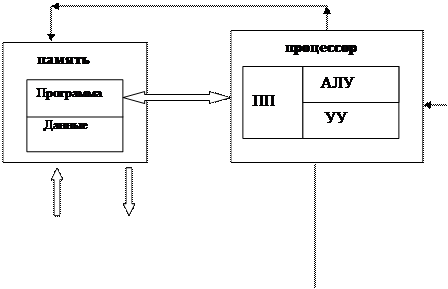
Устройства
ввода
|
Устройства
вывода
|
  
Условные обозначения:
 Управляющие сигналы; Управляющие сигналы;
 Потоки информации Потоки информации
Все устройства ЭВМ соединены линиями связи, по которым передаются информационные и управляющие сигналы, а синхронизация процессов передачи осуществляется при помощи тактовых импульсов, вырабатываемых генератором тактовых импульсов (ГТИ).
Устройство управления и арифметико-логическое устройство в современных компьютерах объединены в один блок – процессор, предназначенный для обработки данных по заданной программе путем выполнения арифметических и логических операций и программного управления работой устройств компьютера.
Внешние устройства и внутренние устройства компьютера. Организация ввода-вывода информации в ЭВМ
Системный блок
Наиболее «весомой» частью любого компьютера является системный блок.
Корпуса системных блоков компьютера выпускаются в различных модификациях - настольный, низкопрофильный настольный, мини-башня, башня, моноблок и т.д. Эти модификации отличаются количеством и размерами отсеков для внутренних устройств, легкостью модификации и т.д.
Внутри системного блока расположены: (приложение 1) блок питания-
преобразующий электропитание сети в постоянный ток низкого напряжения, подаваемый на материнскую плату, встроенные в компьютер устройства, а также на охлаждающие электронные схемы вентиляторы; материнская плата
, на которой установлены микросхемы процессора и памяти, сюда же подходят шлейфы от других частей компьютера; жесткий диск,
предназначенный для постоянного хранения информации в компьютере; процессор,
осуществляющий выполнение программ, работающих на компьютере, и управляет работой остальных устройств ПК; память
- для временного хранения информации в компьютере; видеокарта
(графический адаптер), дисковод
, также могут размещаться средства мультимедиа: звуковая плата, сетевая карта
и устройство чтения оптических дисков – CD-
ROM,
CD-
RW,
DVD
. Кроме того, в понятие «компьютер» входит клавиатура, мышь и монитор.
Монитор.
Монитор (дисплей) компьютера предназначен для вывода на экран текстовой и графической информации. Они бывают обычного размера (14-15 дюймов по диагонали), увеличенные (17, 19) и большие, как телевизор (20, 21 и даже 24 дюйма), цветные (от 4-8-16 до нескольких миллиардов цветов) и монохромные (то есть двухцветные, считая и цвет и фона: черно-белые, черно-желтые, черно-зеленые).
Они могут работать в одном из двух режимах: текстовом или графическом.
Текстовой режим.
В текстовом режиме экран монитора условно разбивается на отдельные участки-знакоместа, чаще всего на 25 строк по 80 символов (знакомест). В каждое знакоместо может быть введен один из 256 символов. В число этих символов входят большие и малые латинские буквы, цифры, определенные символы, используемые для вывода на экран таблиц и диаграмм, построения рамок вокруг участков экрана и т.д.
В число символов, изображаемых на экране в текстовом режиме, могут входить символы кириллицы. На цветных мониторах каждому знакоместу может соответствовать свой цвет символа и фона, что позволяет выводить красивые цветные надписи на экран.
На монохромных мониторах для выделения отдельных частей текста и участков экрана используется повышенная яркость символов, подчеркивание и т.д.
Графический режим.
Графический режим предназначен для вывода на экран графиков, рисунков и так далее. Разумеется, в этом режиме можно выводить и текстовую информацию в виде различных надписей, причем эти надписи могут иметь произвольный шрифт, размер и т.др. В графическом режиме экран состоит из точек, каждая из которых может быть темной или светлой на монохромных мониторах и одного или нескольких цветов - на цветном.
Делятся мониторы в зависимости от своей разрешающей способности, то есть насколько они вам разрешают наслаждаться высоким качеством изображения на них: чем больше точек на экране может нарисовать ваш компьютер, тем тоньше и точнее будут рисунки, изящнее шрифт и разборчивее текст. Отличаются экраны также по размеру зерна, то есть расстоянием между центрами точек люминофора (святящегося вещества) одного цвета. Размер зерна во многом определяет качество монитора и четкость показываемого им изображения (чем зерно мельче, тем выше качество изображения), по степени защиты от электромагнитного излучения.
Особенно хороши плоские мониторы. Они меньше искажают форму изображения на краях и в углах, а кроме того, гораздо меньше бликуют, не так сильно устают глаза.
Важнейшим параметром монитора является комфорт для глаз: четкость и устойчивость изображения, нормальная яркость и контраст.
В дешевых моделях мониторов электронно-лучевая трубка быстрее теряет электронную эмиссию, отчего падают яркость и контраст.
Отдельная группа – мониторы на жидких кристаллах (LCD), используемые в основном в портативных компьютерах, совершенно плоские. Но для постоянной многочасовой работы они не очень подходят: у них слишком низкая яркость, глаза быстро устают. А при изменении угла зрения цвета - «плывут». Правда, это относится в основном к дешевым ЖК - мониторам, которые стоят на большинстве старых ноутбуков. У новых моделей эти недостатки уже практически сведены на нет. Зато остался другой – высокая цена.
Выпускаются также большие (18-19 дюймов и выше) жидкокристаллические мониторы, в том числе и для настольных компьютеров, лишенные большинства описанных выше недостатков. Но такой монитор стоит дорого. Очень неплохи ( и тоже весьма дороги ) плоские плазменные дисплей.
Клавиатура.
Клавиатура является устройством ввода информации в компьютер. На клавиатуре имеется обычно около сотни клавиш и 3-4 лампочки (светодиода). У ноутбуков клавиатура несколько иного вида и клавиш меньше, а у карманных компьютеров может и вовсе не быть клавиатуры.
Каждая клавиша клавиатуры представляет собой крышку для миниатюрного переключателя. Содержащийся в клавиатуре небольшой микропроцессор отслеживает (сканирует) состояние этих переключателей, и при нажатии или отпускании каждой клавиши посылает в компьютер сообщение, состоящее из номера (так называемого скан-кода) клавиши и признака, была ли эта клавиша нажата или отпущена. Эти сообщения принимаются и обрабатываются подпрограммами операционной системы или BIOS компьютера.
В настоящее время наиболее распространены два вида клавиатур: с механическим и мембранным переключателями. В первом случае датчик представляет собой традиционный механизм с контактами из специального сплава. Несмотря на то, что эта технология используется уже несколько десятилетий, фирмы – производители постоянно работают над её модификацией и улучшением.
Технология, основанная на мембранных переключателях, считается более прогрессивной. Здесь нажатие клавиш приводит к соприкосновению двух мембран, через которые проходит слабый электрический ток.
Для эффективной работы на компьютере очень важно удобное расположение клавиш. Но не менее важны и другие характеристики: надежная и бессбойная работа клавиш, мягкий и удобный для рук ход клавиш, удобный наклон клавиатуры. К сожалению, на эти аспекты пользователи обычно не обращают внимания. А ведь недостаточное удобство или ненадежная работа клавиатуры замедляют работу пользователя при вводе данных и утомляют его гораздо больше, чем что – либо другое.
Мышь и трекболы
Мыши и трекболы являются координаторными устройствами ввода информации в компьютер.
Как известно первая мышь каталась на двух колесиках, которые были связаны с осями переменных резисторов. Перемещение такой мыши было прямо пропорционально изменению сопротивления переменных резисторов. В дальнейшем конструкция мыши перетерпела значительное изменения.
Мышка классической конструкции имеет две кнопки, но сейчас довольно популярны трехкнопочные мыши, а также мыши с колесиком вместо средней кнопки.
В зависимости от принципа устройства мыши делятся на:
Механические
-в них при перемещении мыши внутри вращается резиновый шарик, и это вращение отслеживается механическими датчиками (колесиками).
Оптомеханические
- в них при перемещение мыши внутри также вращается шарик, но вращение шарика отслеживается оптическими датчиками.
Оптические
– в них нет шарика и других движущихся (механических) частей. Движение мыши по коврику отслеживается оптическими датчиками.
Отдельная разновидность – мыши беспроводные
. Распространены два основных типа таких устройств. Мышь «инфракрасная» и «радиомышь». Недостаток первой в том, что она должна все время видеть приемник (ИК-порт). Этого недостатка лишена мышь, которая общается с компьютером через маленький радиопередатчик.
В переносных компьютерах (ноутбуках) вместо мыши используется трекбол
, устройство в виде шара и двух кнопок, размещенные прямо на клавиатуре и выполняющее все функции мыши.
Заменой мыши в ноутбуке может стать и тачпад
– отдельный миниатюрный экран под клавиатурой, по которому нужно просто водить пальцем.
В карманных моделях мышь не используется вообще. Для компьютерных художников и дизайнеров очень полезна будет разновидность мыши, которая называется планшет
. По планшету (листу специальной конструкции) водят специальным карандашом, а рисунок появляется на экране. Качество планшетного рисунка может быть на порядок выше, чем рисунок обычной мыши.
Принтеры
Принтер предназначен для печати информации, хранящейся в основном блоке компьютера.
Это может быть текст, графическое изображение, таблицы и т. п. Промышленность выпускает принтеры на любой вкус – от самых дешевых, которые печатают медленно и не очень качественно, до дорогих лазерных и цветных струйных принтеров, которые обеспечивают качество печати, обычно достижимое лишь в типографии.
Классификация существующих типов печатных устройств:
Матричные принтеры
При матричной печати печатающая головка ударяет иглами по бумаге через красящую ленту, помещенную в специальный футляр – картридж. Изображение формируется в виде точек.
У последовательных матричных печатающих устройств вертикальный ряд игл (или два ряда), или молоточков, вколачивающих краситель с ленты прямо в бумагу, формируя последовательно символ за символом. Головка принтера может быть оснащена 9, 18, 24 иглами. Работают они медленно и создают много шума.
Струйные принтеры
Относятся к безударным печатающим устройствам. Данные устройства работают практически бесшумно. Они печатают специальными чернилами, а вместо печатающей головки установлен картридж, в который из отверстий (сопел) выбрасываются тонкие струи чернил. Мельчайшие капельки их отклоняются под действием управляющих электромагнитов и, достигнув бумаги, создают требуемое изображение. Чем больше сопел, тем выше качество печати.
Важнейшее преимущество метода струйной печати состоит в том, что с его помощью очень легко получить цветные изображения. Профессиональные цветные принтеры работают еще лучше, а стоят еще дороже. Как, впрочем, и любое профессиональное оборудование.
Лазерные принтеры
В лазерных принтерах для формирования изображения используется лазерный луч. С помощью системы линз тонкий луч лазера формирует электронное изображение на светочувствительном барабане. К заряженным участкам электронного изображения протягиваются частички порошка-красителя (тонера), который затем переносится на бумагу. Работают они быстро и бесшумно, дают очень высокое качество печати
Плоттеры
Устройство, позволяющее представлять выводимые из компьютера данные в виде рисунка или графика на бумаге, называют обычно графопостроителем, или плоттером.
Изображение на бумаге формируется с помощью печатающей головки. Точка за точкой изображение наносится на бумагу (кальку, пленку).
Сканер.
Сканер предназначен для ввода в компьютер графической или текстовой информации с листа бумаги, со странице журнала или книги. Для работы сканера необходимо программное обеспечение, которое создает и сохраняет в памяти электронную копию изображения. Все разнообразие подобных программ можно подразделить на два класса – для работы с графическим изображением и для распознавания текста.
Сканеры различаются по следующим параметрам:
· глубина распознавания цвета: черно-белые, с градацией серого, цветные;
· оптическое разрешение, или точность сканирования, измеряется в точках на дюйм и определяет количество точек, которые сканер различает на каждом дюйме; стандартные разрешения – 200. 300, 600. 1200 точек на дюйм.
· Программное обеспечение, входящее в комплект поставки сканеров: обучаемые программы, которые имеют образцы почерков для распознания текста; интеллектуальные – сами обучаются;
· Конструкция: ручные, страничные (листовые) и планшетные. количество точек, которые сканер различает на каждом дюйме; стандартные разрешения – 200. 300, 600. 1200 точек на дюйм.
· Программное обеспечение, входящее в комплект поставки сканеров: обучаемые программы, которые имеют образцы почерков для распознания текста; интеллектуальные – сами обучаются;
· Конструкция: ручные, страничные (листовые) и планшетные.
К важным характеристикам сканера также относятся время сканирования и максимальный размер сканируемого документа. Сканеры находят широкое применение в издательской деятельности, системах проектирования, анимации. Эти устройства незаменимы при создании презентаций, докладов, рекламных материалов высокого качества.
Акустические системы (колонки)
Колонки предназначены для вывода звуковой информации, производимой звуковой картой. В принципе без колонок можно обойтись.
Колонки отличаются по тому, сколько динамиков используется для воспроизведения звука. В дополнение к колонкам иногда используется специальный динамик для лучшего воспроизведения низких частот – сабвуфер.
Модем
Модем – это устройство для обмена информацией с другими компьютерами через телефонную сеть.
По конструктивному исполнению модемы бывают:
· внутренними – в виде электронной платы, подключаемой к системной шине компьютера;
· внешними – в виде отдельного устройства, обычно подключаемого через последовательный порт компьютера (иногда – через параллельный порт или специальную плату);
· в виде РС-карты для подключения к портативному компьютеру.
Внутренние модемы не нуждаются в отдельном блоке питания, они не занимают разъемы портов на задней стенке компьютера. Однако они не так удобны, поскольку не содержат световых индикаторов, по которым можно узнать состояние модема, а при их «зависании» (что иногда бывает у некоторых модемов) приходится выключать и включать компьютер, тратя время на его перезагрузку, в то время как для внешнего модема было бы достаточно выключить и снова включить модем. Кроме того, в наших телефонных сетях иногда проходят импульсы повышенного напряжения до 200 – 300 вольт. При получении такого электрического удара для внешнего модема в худшем случае «сгорит» модем, а для внутреннего может придти в полную непригодность весь компьютер. Поэтому, как правило, применение внешних модемов является более предпочтительными.
Некоторые модемы обладают голосовыми возможностями, то есть могут принимать из телефонной сети звуковые сообщения, записывать их в файл, и воспроизводить звуковые файлы в телефонную сеть. Такой модем в сочетании с соответствующим программным обеспечением может, например, использоваться в качестве автоответчика, осуществлять рассылку голосовых сообщений или рассылку факсов с выдачей просьбы переключиться на факс и т. д.
Модемы отличаются друг от друга по максимальной скорости обмена данными. Скорость измеряется в битах в секунду. Взаимодействие модемов при каждой скорости обмена стандартизовано соответствующим протоколом, обычно утвержденным Отделением телефонии международного телекоммуникационного союза или его предшественником – Международным консультативным комитетом по телефонии и телеграфии.
CD-ROM, CD-RW, DVD.
CD-ROM-дисковод для лазерных компакт-дисков. Основная масса программных продуктов выпускается сегодня на компактах, редко-редко вы встретите программы на дискетах. А игры и всякие мультимедийные энциклопедии выпускаются только на CD. Кроме того, CD-ROM можно использовать как обычный CD-плеер – прослушивать на нем музыкальные компакт-диски, если у вашего компьютера нет собственного устройства для воспроизведения звука (звуковой карты и динамиков): в CD-ROM` ах чаще всего есть прямой выход на наушники.
Существуют также пишущие накопители CD-R. Правда, перезаписывать однажды записанный CD-ROM`ом диск уже нельзя. Снять и это ограничение призваны диски и накопители стандарта – CD-RW (перезаписываемый компакт-диск).
Для длительного хранения больших объемов информации пишущие и перезаписываемые накопители необыкновенно удобны. А главное, диск, записанный на таком накопителе, будет прочитан практически на любом компьютере.
Дисководы и компакт-диски DVD. Такие устройства вмещают на порядок больше информации, чем обычный CD. Существуют и пишущие DVD-дисководы (DVD-R) и перезаписываемые (DVD-RW).
Принцип работы.
Поверхность оптического диска (CD-ROM) перемещается относительно лазерной головки постоянной линейной скоростью, а угловая скорость меняется в зависимости от радиального положения головки. Луч лазера направляется на дорожку, фокусируясь при этом с помощью катушки. Луч проникает сквозь защитный слой пластика и попадает на отражающий слой алюминия на поверхности диска. При попадании его на выступ, он отражает на детектор и проходит через призму, отклоняющую его на светочувствительный диод. Если луч попадает в ямку, он рассеивается и лишь малая часть излучения отражается обратно и доходит до светочувствительного диода. На диоде световые импульсы преобразуются в электрические, яркое излучение преобразуется в нули слабое - в единицы.
Таким образом, ямки воспринимаются дисководом как логические нули, а гладкая поверхность как логические единицы.
Материнская плата
Материнская (системная) плата – самая главная часть компьютера. Именно от её качества, прежде всего, зависит надежная и бессбойная работа компьютера. На материнской плате установлены микросхемы процессора и памяти, сюда же подходят шлейфы от других частей компьютера. На плате есть разъемы (слоты), куда сажают дополнительные устройства – видеокарту, звуковую карту, сетевую, модем (если внутренний) и т.д.
Существуют материнские платы, на которых видеокарта и звуковая карта уже есть, встроены внутрь. Особенно часто такие платы используются в ноутбуках, где не редкость также встроенная сетевая карта и встроенный модем (для подключения к Интернету).
Процессор и микропроцессор
Процессор – программно – управляемое устройство, осуществляющее процесс обработки цифровой информации, управление им и координацию работы всех устройств компьютера.
Процессор, построенный на одной или нескольких больших интегральных микросхемах, называют микропроцессором.
В ходе выполнения заданной программы процессор обслуживает данные, находящиеся в его регистрах, в поле оперативной памяти, а также данные, находящиеся во внешних портах процессора. Часть данных он интерпретирует непосредственно как данные, часть данных – как адресные данные, а часть – как команды. Совокупность всех возможных команд, которые может выполнить процессор над данными, образует так называемую систему команд процессора.
Если два процессора имеют одинаковую систему команд, то они полностью совместимы на программном уровне. Это означает, что программа, написанная для одного процессора, может исполняться и другим процессором. Процессоры, имеющие разные системы команд, как правило, несовместимы или ограниченно совместимы на программном уровне.
Чем шире набор системных команд процессора, тем сложнее его архитектура, тем длиннее формальная запись команды (в байтах), тем выше средняя продолжительность исполнения одной команды, измеренная в тактах работы процессора.
Основными параметрами процессора являются: рабочее напряжение, разрядность, рабочая тактовая частота, коэффициент внутреннего умножения тактовой частоты и размер кэш-памяти.
Рабочее напряжение
процессора обеспечивает материнская плата, поэтому разным маркам процессоров соответствуют разные материнские платы (их надо выбирать совместно).
Разрядность процессора
показывает, сколько бит данных он может принять и обработать в своих регистрах за один раз (за один такт).
Рабочая тактовая частота и коэффициент её внутреннего умножения.
В процессоре исполнение каждой команды занимает определённое количество тактов. Тактовые импульсы задаёт одна из микросхем, входящая в микропроцессорный комплект (чипсет), расположенный на материнской плате. Чем выше частота тактов, поступающих на процессор, тем больше команд он может исполнить в единицу времени, тем выше его производительность. Первые процессоры х86 могли работать с частотой не выше 4,77 МГц, а сегодня рабочие частоты процессоров уже превосходят миллиард тактов в секунду (1 ГГц).
Тактовые сигналы процессор получает от материнской платы, которая по чисто физическим причинам не может работать со столь высокими частотами, как процессор. Сегодня её предел составляет сотни МГц. Для получения более высоких частот в процессоре происходит внутреннее умножение частоты на коэффициент 3; 3.5; 4; 4.5; 5 и более.
Обмен данными внутри процессора происходит в несколько раз быстрее, чем обмен с другими устройствами, например с оперативной памятью. Для того чтобы уменьшить количество обращений к оперативной памяти, внутри процессора создают буферную область – так называемую кэш-память. Когда процессору нужны данные, он сначала обращается в кэш-память, и только если там нужных данных нет, происходит его обращение в оперативную память. Принимая блок данных из оперативной памяти, процессор заносит его одновременно и в кэш – память. Высокопроизводительные процессоры всегда имеют повышенный объем кэш – памяти.
Память ОЗУ и ПЗУ
Все персональные компьютеры используют три вида памяти: оперативную, постоянную и внешнюю (различные накопители). На материнской плате компьютера расположено оперативно запоминающее устройство (ОЗУ).
Оперативная память предназначена для хранения переменной информации, так как она допускает изменение своего содержимого в ходе выполнения микропроцессором
соответствующих операций. Поскольку в любой момент времени доступ может осуществляться к произвольно выбранной ячейке, то этот вид памяти называют также памятью с произвольной выборкой - RAM (Random Access Memory). Все программы, в том числе и игровые, выполняются именно в оперативной памяти.
Кроме ОЗУ на материнской плате есть микросхема постоянного запоминающего устройства (ПЗУ). Постоянная память обычно содержит такую информацию, которая не должна меняться в течение длительного времени. Постоянная память имеет собственное название - ROM
(Read Only Memory), которое указывает на то, что ею обеспечиваются только режимы считывания и хранения. В ПЗУ хранятся программы, которые компьютер запускает автоматически при включении питания. Эти программы предназначены для проверки исправности и обслуживания аппаратуры самого компьютера. Они также выполняют первоначальную загрузку главной обслуживающей программы компьютера - операционной системы.
Внешняя память используется для долговременного хранения больших объемов информации. В современных компьютерных системах в качестве устройств внешней памяти наиболее часто применяются:
· накопители на жестких магнитных дисках (НЖМД)
· накопители на гибких магнитных дисках (НГМД)
· накопители на оптических дисках
· магнитооптические носители информации
· ленточные накопители (стримеры)
Жесткий диск
Жесткий диск находится в системном блоке компьютера.
Накопители на жёстком диске (винчестеры) предназначены для постоянного хранения информации, используемой при работе с компьютером: программ операционной системы, часто используемых пакетов программ, редакторов документов, трансляторов с языков программирования и т.д.
Винчестер, прежде всего характеризуется своей ёмкостью, т.е. тем, сколько информации помещается на диске.
Скорость работы диска характеризуется показателями:
1)
Временем доступа к данным на диске - интервал между моментом, когда процессор запрашивает с диска данные, и момент их выдачи.
2)
Средняя скорость передачи данных диском – определяется временем для передачи данных после запуска операции чтения. Эта скорость зависит также от канала ввода – вывода.
3)
частота вращения – частота, с которой пластины диска вращаются относительно магнитных головок.
4)
размер кэш – памяти. Все современные накопители снабжаются встроенным КЭШем, который существенно повышает их производительность.
Винчестерский накопитель связан с процессором через контроллер жесткого диска.
НГМД
Накопители на гибких магнитных дисках относятся к дисковым магнитным устройствам памяти, так как информация в этих устройствах записывается на вращающихся дисках, покрытых магнитным материалом, напоминающем покрытие лент обычных аудио- и видеокассет (приложение 2). И хотя по своему составу магнитное покрытие, используемое в дисковых накопителях, отличается от покрытия обычных бытовых магнитных лент, в них используется аналогичный принцип записи информации. Компьютер записывает на магнитные диски биты информации. Если надо записать несколько байт данных, все биты этих байтов записываются последовательно на одну дорожку. Дорожки образуют на магнитных дисках концентрические круги. Блок специальных магнитных головок перемещается по радиальной оси к центру или от центра диска, прочерчивая по поверхности диска воображаемые круги. Эти круги и называются дорожками или цилиндрами. Компьютер может произвольно устанавливать блок магнитных головок на любую дорожку диска, однако сами данные на дорожке просматриваются компьютером последовательно по мере вращения диска. Конструктивно НГМД выполнен таким образом, что вы можете менять установленные в нем магнитные диски. Такие сменные магнитные диски называются гибкими магнитными дисками или флоппи-дисками (их также называют дискетами).
Лазерные дисковые накопители.
Существуют три разных типа лазерных накопителей.
Первый тип позволяет только читать лазерные диски, похожие на обычные компакт-диски CD. Эти накопители работают как сменное ПЗУ и называются CD-ROM. Они обеспечат вам доступ к значительным объемам данных, не говоря уже о том, что такие накопители позволяют проигрывать обычные звуковые компакт-диски через головные телефоны или звуковое оборудование, подключенное к компьютеру.
Второй тип лазерных накопителей позволяет записывать информацию на лазерный диск только один раз. Это накопители CD-R Их удобно использовать для работы с большими объемами редко изменяющейся, но пополняющейся информации, такой как, например, каталоги больших библиотек.
Самый удобный, но и самый дорогой тип лазерных накопителей - накопители с перезаписью, CD-RW. Высокая надежность и возможность перезаписи данных делают их весьма привлекательными, если необходимо работать с очень большими объемами данных.
Накопители на магнитной ленте.
Нельзя обойти вниманием и такой тип внешних устройств памяти, как накопители на магнитной ленте или стримеры. По своему принципу действия эти устройства напоминают бытовые кассетные магнитофоны. Чаще всего стримеры используют для резервного копирования содержимого НМД, что позволяет избежать потери данных при выходе НМД из строя.
Системная магистраль и шины ЭВМ.
С основными устройствами компьютера микропроцессор связан через так называемую системную магистраль (шину). По этой шине осуществляется не только передача информации, но и адресация устройств, а также обмен специальными служебными сигналами.
Когда некоторый модуль выполняет обмен информацией с другим модулем или несколькими модулями, то первый называют – ведущим, а второй ведомым. Ведущий модуль управляет магистралью, а ведомый модуль посылает сигналы в магистраль только в ответ на соответствующие сигналы ведущего. Сигналы между модулями передаются по линиям – электрическим цепям, связывающим одноименные контакты на всех соединителях (разъемах) магистрали. Как правило, линия и сигнал, который по ней передается, называются и обозначаются одинаково. Совокупность линий, передающих сигналы одного функционального назначения, называют шиной.
Различают следующие основные шины системной магистрали:
·шину данных, предназначенную для передачи кодов данных между модулями, характеризуется своей разрядностью, фактически это количество линий в шине.
·шину адреса, обеспечивающую выбор ведущим модулем требуемого ведомого, а внутри ведомого модуля – выбор требуемого элемента, например ячейки памяти или регистра контроллера ввода – вывода.
·шину управления, включающую в себя линии, по которым передаются сигналы управления обменом, запросы прерывания и т.д.
·шину питания, подводящую питающее напряжение ко всем потребителям, подключенным к магистрали.
В качестве системной магистрали в современных ПЭВМ используются:
- шины расширений – шины общего назначения, позволяющие подключать большое число самых разнообразных устройств;
- локальные шины, специализирующиеся на обслуживании устройств определенного типа.
Контролеры
Контроллеры (адаптеры) служат для подключения периферийных устройств к шинам микропроцессора, обеспечивая совместимость их интерфейсов. Все устройства на системной шине микропроцессор рассматривает либо как адресуемую память, либо как порты ввода-вывода. Вообще говоря, под портом понимают некую схему сопряжения, которая обычно включает в себя один или несколько регистров ввода-вывода (особых ячеек памяти).
О совершении некоего события микропроцессор может узнать по сигналу, называемому прерыванием. При этом исполнение текущей последовательности команд приостанавливается (прерывается), а вместо нее начинает выполняться другая последовательность, соответствующая данному прерыванию. Обычно прерывания подразделяются на аппаратные, логические и программные.
Аппаратные прерывания (IRQ) передаются по специальным линиям системной шины и связаны с запросами от внешних устройств (например, нажатие клавиши на клавиатуре). Логические прерывания возникают при работе самого микропроцессора (например, деление на ноль), а программные инициируются выполняемой программой и обычно используются для вызова специальных подпрограмм.
Звуковые карты.
Для воспроизведения звуковой информации – музыки, речи и т.д., в компьютере должны быть установлены звуковые карты и акустические системы. Без звуковой карты компьютер может издавать звуки лишь с помощью встроенного динамика, возможности которой крайне ограничены. С помощью звуковой карты можно не только воспроизводить, но и записывать звук.
Некоторые звуковые карты оснащаются разнообразными дополнительными возможностями:
· цифровой сигнальный процессор, позволяет обрабатывать звук, добавляя в него определенные эффекты – эхо, хорус и т.д.
· аналоговый сигнальный процессор - применяется при распознавания речи.
· радиотюнер позволяет прослушивать радиопрограммы.
· режим одновременной записи и воспроизведения – позволяет одновременно производить запись и воспроизведение звука.
Все карты обеспечивают воспроизведение музыки с помощью частотного синтеза. Многие карты содержат и дополнительную оперативную память, в которую можно загружать образцы звучаний инструментов, сконструированные пользователем.
В системах ввода-вывода большинства современных ЭВМ можно выделить два уровня сопряжения внешних устройств (ВУ) с процессором и памятью. На первом уровне контроллеры ВУ сопрягаются с процессором и памятью через системный интерфейс ЭВМ, который обеспечивает комплексирование отдельных устройств ЭВМ в единую систему. На втором уровне сопряжения контроллеры посредством шин связи соединяются с внешними устройствами ЭВМ.
На первом уровне сопряжения набор шин интерфейса ввода - вывода и алгоритм его функционирования полностью определяются системным интерфейсом ЭВМ. Несмотря на широкое разнообразие системных интерфейсов ЭВМ, в общем случае можно выделить два основных способа использования системного интерфейса для организации обмена информацией с ВУ:
1) с применением специальных команд ввода-вывода;
2) по аналогии с обращениями к памяти.
Рассмотрим, как используются для обмена информацией с ВУ шины адреса и данных системных интерфейсов ЭВМ, и какие необходимы для этого управляющие сигналы. При использовании для обмена с ВУ команд ввода-вывода адрес (номер) ВУ передается по шине адреса. Однако по этой же шине передаются и адреса ячеек памяти. Информация на шине адреса имеет смысл адреса (номера) ВУ только при наличии специальных управляющих сигналов. Такими сигналами могут быть, например, «Ввод из ВУ» и «Вывод в ВУ инициируемые соответствующими командами ввода-вывода ЭВМ. Для синхронизации работы процессора ЭВМ и контроллеров ВУ, а точнее, для указания моментов времени, определяющих готовность данных в ВУ для передачи либо подтверждающих их прием, может служить управляющий осведомительный сигнал «Готовность ВУ».
Такого простого набора управляющих сигналов в общем случае достаточно для организации программно-управляемого обмена данными с ВУ на первом уровне (процессор — контроллер ВУ).
Операция ВЫВОД, инициируемая соответствующей командой микропроцессора, выполняется следующим образом.
Микропроцессор выставляет на линиях адресной шины адрес (номер) ВУ, на линиях шины данных — значения разрядов выводимого слова данных и единичным сигналом по линии «Вывод в ВУ» указывает тип операции. Адресуемый контроллер ВУ принимает данные, пересылает их в ВУ и единичным сигналом по линии «Готовность ВУ» сообщает процессору, что данные приняты ВУ и можно снять информацию с шин адреса и данных, а также сигнал «Вывод в ВУ».
Выполнение операции ВВОД начинается с того, что микропроцессор выставляет на линиях адресной шины адрес (номер) ВУ
и единичным сигналом на линии «Ввод из ВУ» указывает тип выполняемой операции. По сигналу «Ввод из ВУ» контроллер адресуемого ВУ считывает слово данных из ВУ, выставляет на линиях шины данных значения разрядов считанного слова и единичным сигналом по линии «Готовность ВУ» сообщает об этом процессору. Приняв данные из контроллера ВУ, процессор снимает сигналы с шины адреса и линии «Ввод из ВУ». При реализации в ЭВМ обмена с ВУ по аналогии с обращениями к памяти отпадает необходимость в специальных сигналах, указывающих, что на шине адреса находится адрес ВУ. Для адресов ВУ отведена часть адресного пространства ЭВМ, и в контроллерах ВУ удается легко организовать селекцию
адресов ВУ — выделение собственного адреса ВУ из всего множества адресов, передаваемых по линиям адресной шины. Однако остается необходимость передавать в ВУ приказ на ввод или вывод информации. Для этих целей используются линии управляющей шины «Чтение» и «Запись», обеспечивающие обмен информацией микропроцессора с модулями памяти.
Приведенный здесь минимальный набор управляющих (осведомительных) сигналов позволяет организовать обмен с ВУ не только в асинхронном режиме, но и в режиме прерывания программы. Однако при этом существенно усложняются алгоритмы использования управляющих сигналов и, как следствие, аппаратура для их обработки. Более рациональным оказывается увеличение числа управляющих сигналов с тем, чтобы каждый режим обмена идентифицировался отдельным сигналом или набором сигналов. Для этого в системных интерфейсах вводятся линии для передачи сигналов запроса на прерывание и предоставления прерывания, запроса на предоставление прямого доступа к памяти и его предоставления и т. п.
Но в ЭВМ необходимо управлять еще и режимами работы контроллеров разнообразных ВУ, многие из которых являются достаточно сложными устройствами. При этом каждый контроллер воспринимает определенный, присущий только данному ВУ набор команд управления (приказов ВУ). Организовать в этом случае передачу каждого приказа ВУ по отдельной линии системного интерфейса не представляется возможным по двум причинам. Во-первых, при разработке микропроцессора и системного интерфейса достаточно трудно предусмотреть все возможные применения ЭВМ на его основе, а, следовательно, и используемые в ЭВМ ВУ. И, во-вторых, для каждого дополнительного управляющего сигнала потребуется отдельный вывод в БИС микропроцессора. Таким образом, возникают чисто конструктивные ограничения на количество используемых в системном интерфейсе управляющих сигналов, связанных с числом выводов в БИС микропроцессора. Решение указанной проблемы осуществляется путем мультиплексирования шины данных, т. е. использования ее для обмена с контроллерами ВУ как данными (в одни моменты времени), так и частью управляющей информации (в другие моменты времени).
Однако пересылаемая информация должна размещаться в различных регистрах контроллера ВУ: данные — в регистре данных, а
управляющая информация — в одном или нескольких регистрах состояния и управления (количество этих регистров возрастает с увеличением сложности ВУ и уменьшением разрядности передаваемых слов, т. е. разрядности шины данных). Это ставит новую задачу — выбор одного или нескольких регистров контроллера ВУ. Наиболее просто эта задача решается выделением каждому регистру контроллера собственного адреса в системе адресов ЭВМ. В этом случае организация обмена информацией микропроцессора с регистрами контроллеров не потребует дополнительных линий системного интерфейса, так как для адресации регистров используется шина адреса. Таким образом, в ЭВМ каждому ВУ выделяется столько адресов, сколько регистров в его контроллере. Итак, подключение любого внешнего устройства к ЭВМ осуществляется через контроллер ВУ, при этом способы структурной и функциональной организации контроллеров ВУ определяются двумя основными факторами:
• форматами данных и режимами работы конкретных ВУ;
• типом системного интерфейса ЭВМ.
Влияние первого из этих факторов на организацию контроллеров ВУ достаточно очевидно. В самом деле, нерационально было бы создавать единый универсальный контроллер, обеспечивающий, например, подключение к компьютеру простых устройств
типа цифровых индикаторов и сложных устройств типа накопителей на магнитных дисках. Именно поэтому на практике применяют самые разнообразные контроллеры ВУ: от простейших для подключения к ЭВМ датчиков одиночных сигналов до очень сложных, сравнимых по сложности с процессорами ЭВМ, например, для сопряжения ЭВМ с аппаратурой видеозаписи.
Второй фактор — тип интерфейса — определяет способ организации электронных схем контроллеров ВУ, обеспечивающих связь с шинами интерфейса, в первую очередь — схем распознавания адресов ВУ. Однако такое положение дел, когда для каждого типа ВУ требуется уникальный контроллер, конечно, не устраивало ни разработчиков средств вычислительной техники (ЭВМ и ВУ), ни ее пользователей. Наиболее перспективным оказался путь стандартизации набора информационных и управляющих сигналов, которыми обмениваются контроллер и ВУ. Так, для разных типов ЭВМ были разработаны контроллеры, обеспечивающие связь с ВУ по стандартному параллельному и по стандартному последовательному каналам передачи данных.
Рассмотрим типичные структуры контроллеров ВУ, применяемых в ЭВМ с различными системными интерфейсами (приложение 3). Основу контроллера ВУ составляют несколько регистров, которые служат для временного хранения передаваемой информации. Каждый регистр имеет свой адрес, и часто такие регистры называют портами ввода-вывода. Регистры входных и выходных данных работают соответственно только в режиме чтения и только в режиме записи. Регистр состояния работает только в режиме чтения и содержит информацию о текущем состоянии ВУ (включено/выключено, готово/не готово к обмену данными и т. п.). Регистр управления работает только в режиме записи и служит для приема из ЭВМ приказов для ВУ. В контроллерах, используемых для подключения достаточно простых ВУ (клавиатура, мышь и т. п.), удается совместить в один регистры состояния и управления, что позволяет сократить количество используемых в контроллере портов ввода-вывода, а следовательно, и адресов, выделенных для данного ВУ.
Логика управления контроллера ВУ выполняет селекцию адресов регистров контроллера, прием, обработку и формирование управляющих сигналов системного интерфейса, обеспечивая тем самым обмен информацией между регистрами контроллера и шиной данных системного интерфейса ЭВМ. Приемопередатчики шин адреса и данных служат для физического подключения электронных схем контроллера к соответствующим шинам системного интерфейса (приложение 4).
Сравнение двух контроллеров показывает, что между ними нет принципиальных различий в порядке использования регистров. Различия в структурах контроллеров, вызванные различной организацией системных интерфейсов, проявляются только в построении логики управления (по-разному организованы прием селекция адресов) и способе подключения к шинам системного интерфейса. В настоящее время используются в основном программируемые контроллеры, режимы, работы которых устанавливаются специальными командами ЭВМ или определяются программами обмена с ВУ. Программируемые контроллеры настраивают на конкретный режим обмена данными, присущий ВУ: синхронный или асинхронный, с использованием сигналов прерывания или безих использования, на заданную скорость обмена и т. д. Настройка таких контроллеров на требуемый режим обмена производится программным путем с помощью специальных команд (управляющих слов), передаваемых из процессора в контроллер ВУ перед началом обмена. Управляющее слово записывается в специальный регистр и инициирует заданный режим обмена с ВУ. Стандартизация интерфейсов ввода-вывода и использование БИС для реализации логических схем интерфейсов и контроллеров ВУ позволяет конструктивно реализовать контроллер (интерфейс ввода-вывода) на материнской плате либо непосредственно в ВУ. Такая реализация интерфейсов и контроллеров создает у пользователя иллюзию их отсутствия и некоторую несогласованность в структурных и функциональных схемах ЭВМ. Тем не менее в любой ЭВМ всегда можно достаточно четко выделить компоненты системы ввода-вывода, что крайне необходимо при изучение как ЭВМ, так и способов их использования в различных системах. Примерами контроллеров, как правило, располагаемых на материнских платах современных ПЭВМ, могут служить устройства последовательного и параллельного интерфейсов, называемые также последовательным и параллельным портами соответственно. Контроллеры дисковых накопителей размещаются непосредственно на диске, а контроллеры видеомонитора, называемые также видеоадаптерами, — на отдельной плате (видеоплате).
ГЛАВА II. РАЗРАБОТКА ИНСТРУКЦИОННЫХ ПОСОБИЙ ПО ПОДКЛЮЧЕНИЮ ВНЕШНИХ УСТРОЙСТВ КОМПЬЮТЕРА
2.1 Исследовательская выборка и описание инструкционных пособий по подключению внешних устройств компьютера
Исследование проводилось в школе № 4 города Николаевска/на/Амуре, в 8 классе состоящем из 21 человека.
Изучив научно – методическую литературу по данному вопросу, просмотрев учебники по информатике мы сделала вывод, что нигде не дается инструкции по подключению к компьютеру внешних устройств, а без правильного подключения работа компьютера осуществляться не будет. Поэтому мы решила разработать различные варианты по подключению внешних устройств к ПК, и выяснить какой из них является более эффективным.
Сначала тема «Подключение внешних устройств к компьютеру» была объяснена детям учителем. Затем каждый ученик пробовал самостоятельно подключить компьютер, а я фиксировала результаты.
Из результатов мы сделали вывод, что учащиеся тему усвоили плохо, самостоятельно и без ошибок компьютер никто подключить не смог. Дети не хотели выходить и демонстрировать свои умения по подключению внешних устройств к компьютеру.
Для лучшего усвоения этой темы, я предлагаю разработать варианты по подключению компьютера, тогда эту тему можно будет дать учащимся даже на самостоятельное изучение.
Целью
практической части является разработка инструкций по подключению внешних устройств ПК.
Гипотеза:
Если учащиеся будут владеть эффективным способом подключения различных устройств компьютера, то это обеспечит правильное взаимодействие основных устройств компьютера и качество знаний по данной теме.
Разработав, две инструкции по подключению внешних устройств к компьютеру, мы предложили учащимся изучить тему самостоятельно с помощью этих инструкции. Одной группе была предложена словесная инструкция:
Инструкция по подключению электропитания и внешних устройств компьютера.
До включения компьютера следует:
· Подключить системный блок и монитор компьютера к электросети;
· Соединить системный блок компьютера соответствующими кабелями с клавиатурой, монитором и другими внешними устройствами (принтером, мышью и т.д.)
Обычно разъемы для подключения электропитания и внешних устройств находятся на задней стенке системного блока компьютера. В портативных компьютерах эти разъемы могут находиться и с боковых сторон системного блока.
 Подключение электропитания и внешних устройств к компьютеру выполняется с помощью специальных проводов (кабелей). Подключение электропитания и внешних устройств к компьютеру выполняется с помощью специальных проводов (кабелей).
Обычно на задней стенке системного блока компьютера имеется разъем для подсоединения к электросети и разъем для подачи электропитания на монитор.
Разъем для подсоединения к электросети содержит три штырька. Разъем для подачи электропитания на монитор содержит три гнезда. Разъемы для подключения внешних устройств достаточно унифицированы.
Тип разъема
разъема
|
Число гнезд
|
Назначение
|
Штырьки в два ряда
|
9
|
Последовательный порт (для мыши, модема и т.д.) |
Штырьки в два ряда
|
25
|
Последовательный порт (для мыши, модема и т.д.) |
| Гнезда в два ряда |
25 |
Параллельный порт (для принтера) либо же разъем scsi-1 устройств |
| Гнезда в два ряда |
15 |
Для подключения миди устройств |
Гнезда в три ряда
|
15
|
Для подключения монитора (дисплея) |
| Гнезда по кругу |
5 |
Для подключения клавиатуры |
Вставлять и вынимать кабели из разъемов можно только при выключенном компьютере, в противном случае компьютер и устройства могут быть испорчены. Вставлять кабели надо аккуратно, чтобы не погнуть и не поломать содержащиеся в разъемах штырьки. Некоторые кабели (например, для подсоединения монитора или принтера) закрепляются с помощью винтов, эти винты надо завернуть рукой или отверткой, чтобы кабель не выпадал из разъема.
Другой группе учащихся была предложена наглядная инструкция:
Инструкция по подключению электропитания и внешних устройств компьютера.
До включения компьютера следует:
· Подключить системный блок и монитор компьютера к электросети;
· Соединить системный блок компьютера соответствующими кабелями с клавиатурой, монитором и другими внешними устройствами (принтером, мышью и т.д.)
Примерный вид задней стенки системного блока компьютера.
Обычно разъемы для подключения электропитания и внешних устройств находятся на задней стенке системного блока компьютера. В портативных компьютерах эти разъемы могут находиться и с боковых сторон системного блока.
 Подключение электропитания и внешних устройств к компьютеру выполняется с помощью специальных проводов (кабелей). Подключение электропитания и внешних устройств к компьютеру выполняется с помощью специальных проводов (кабелей).
Обычно на задней стенке системного блока компьютера имеется разъем для подсоединения к электросети и разъем для подачи электропитания на монитор.

Разъем для подсоединения к электросети содержит три штырька
Разъем для подачи электропитания на монитор содержит три гнезда.
Разъемы для подключения внешних устройств достаточно унифицированы.
Вид Тип Число гнезд/ Назначение
разъема разъема штырьков разъема

Штырьки 9 последовательный порт
в два ряда (для мыши, модема и
Штырьки 25 последовательный п
в два ряда (для мыши, модема
Гнезда 25 параллельный порт
в два ряда (для принтера)
Гнезда 15 для подключения
в два ряда midi-устройств
Гнезда 15 для подключения
в три ряда монитора
Гнезда 5 для подключения
по кругу клавиатуры
Вставлять и вынимать кабели из разъемов можно только при выключенном компьютере, в противном случае компьютер и устройства могут быть испорчены. Вставлять кабели надо аккуратно, чтобы не погнуть и не поломать содержащиеся в разъемах штырьки. Некоторые кабели (например, для подсоединения монитора или принтера) закрепляются с помощью винтов, эти винты надо завернуть рукой или отверткой, чтобы кабель не выпадал из разъема.
После изучения предложенных инструкций учащиеся самостоятельно подключали внешние устройства к компьютеру. Мы фиксировали результаты.
2.2 Анализ результатов
Проанализировав полученные результаты по проведенному исследованию, мы свели их в таблицу.
Тема «Подключение внешних устройств к компьютеру» объяснена первой группе учащихся и показана учителем. На следующем уроке дети самостоятельно подключают внешние устройства к компьютеру.
ТАБЛИЦА 1
Результаты выполнения задания после объяснения
Ф.И. учащихся
|
затраченное
время
|
количество
ошибок
|
оказание
помощи
|
| Кирилов А. |
6 мин. |
2 |
2 |
Монарев П.
|
4 мин.
|
0
|
1
|
Мочульский А.
|
5 мин.
|
4
|
1
|
Лысенко О.
|
5 мин.
|
3
|
5
|
Варнакова В.
|
7 мин.
|
3
|
2
|
Валевич Т.
|
6 мин.
|
2
|
4
|
Ширяева К.
|
7 мин.
|
4
|
2
|
Соколова Ю.
|
6 мин.
|
2
|
3
|
ДИАГРАММА 1

Вывод:
Из диаграммы видно, что уровень усвоения темы «Подключение внешних устройств к компьютеру» у большинства учащихся класса низкий. Высокий уровень усвоения, у учеников, которые имеют дома компьютер.
Дети с нежеланием выходили и подключали к компьютеру внешние устройства, затруднялись в подключении, делали много ошибок, учитель оказывал помощь.
Таким образом,
такой метод объяснения темы является не эффективным, поскольку большая часть класса материал усваивает плохо.
Вторая группа учащихся изучала тему самостоятельно по письменной инструкции.
Проверка знаний по теме показала следующие результаты:
ТАБЛИЦА 2
Результаты выполнения задания после самостоятельного изучения письменной инструкции
Ф.И. учащихся
|
затраченное
время
|
количество
ошибок
|
оказание
помощи
|
Коваленко Г.
|
4 мин.
|
2
|
2
|
| Акимов Е. |
3 мин. |
1 |
3
|
| Старицына Л. |
3 мин. |
3
|
1 |
| Яковлева А. |
2 мин.
|
2
|
2
|
| Дроздецкий О. |
4 мин.
|
1
|
1
|
Еременко А.
|
3 мин.
|
0 |
1
|
Вывод:
Дети допускали меньше ошибок, время на подключение было затрачено меньше, но учитель всем ребятам оказывал помощь.
|
ДИАГРАММА 2

Посмотрев на диаграмму 2 можно увидеть, что усвоение темы у большей части класса относится к среднему уровню.
Учащиеся с интересом изучали данную инструкцию, не боялись выходить к доске и показывать свои умения по подключению к компьютеру его внешних устройств.
Третья группа учащихся изучала тему «Подключение к компьютеру внешних устройств» по предложенной наглядной инструкции. Проверка знаний по теме показала следующие результаты:
ТАБЛИЦА 3
Результаты выполнения задания после изучения наглядной (схематичной) инструкции
Ф. И. учащихся
|
затраченное
время
|
оказание
ошибок
|
количество
помощи
|
| Мутнев М. |
2 мин.
|
1
|
0
|
Коновалова К.
|
3 мин. |
0 |
1 |
Алексеева К.
|
2 мин.
|
0
|
0
|
Лебедев Е.
|
2 мин.
|
1
|
0
|
Чубуков С.
|
3 мин.
|
2
|
1
|
Горин И.
|
2 мин.
|
0
|
1
|
Курдюков С.
|
2 мин.
|
2
|
0
|
Дети с интересом изучали данные инструкции, чтобы выйти и показать, как подключаются, к компьютеру внешние устройства сами тянули руки, чего не делали при объяснении этой темы учителем.
ДИАГРАММА 3
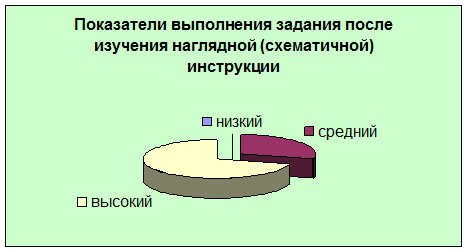
Результаты показали, что школьники ошибок почти не допускали, времени на подключение тратили мало, помощь учителя фактически не требовалась.
На данной диаграмме видно, что уровень усвоения темы средний и высокий, преобладает высокий.
ДИАГРАММА 4
На диаграммах проставить проценты
Диаграмма 4 - общие показатели по всем трем диаграммам, соответствующий вывод.
Сравнивая результаты трех диаграмм делаем вывод, что на диаграмме 3 показаны наиболее высокие результаты, отсюда следует, что самостоятельное изучение темы с использованием наглядной инструкции по подключению к компьютеру внешних устройств является самым эффективным.
ЗАКЛЮЧЕНИЕ
Итак, в данной работе рассмотрено устройство компьютера, оборудование, позволяющее расширить его функциональные возможности и его функции.
БИБЛИОГРАФИЯ
1. Информатика: базовый курс О.И. Акулов. - М.: Омега – Л, 2004.
2.Брукшир ДЖ. Г. Введение в компьютерные науки: Пер. с англ. – М.: Изд. дом «Вильямс», 2005.
3.Информатика: Базовый курс/Под ред. С.В. Симоновича. – СПб.: Питер, 2004.
4.IBMPC для пользователя. Изд. 7 – е Фигурнов. – М.: ИНФРА – М, 2005.
5.Каган Б.М. Электронные вычислительные машины и системы: Учеб. пособие для вузов. 4 – е изд., перераб. и доп. – М.: Энерготомиздат, 2003.
6. Могилев А.В., Информатика: Учеб. пособие для студ. пед. вузов / Под ред. Е.К. Хеннера. 2 – е изд. – М.: «Академия», 2006.
7.Острековский В.А. Информатика: Учеб. для вузов – М.: Высшая школа, 2004.
8.Аладьев В.З., Хунт Ю.Ш. Основы информатики: Учебное пособие. 3 – е изд., перераб. и доп. – М.: Издат. дом «Филин». 2004.
9.Савельев А.Я. Основы информатики: Учебник для вузов. – М.: Изд. МГТУ им. Н.Э. Баумана, 2003.
10.Угрюмов Е.П. Цифровая схемотехника. – СПб.: БХВ – Петербург, 2004.
11.Журналы “HARD’n’SOFT” 2003.
Приложение 1.
Системный блок.

  Приложение 2. Приложение 2.
 Магнитный диск. Магнитный диск.
Приложение 3.
Блок – схема типичного контроллера ВУ
для системного интерфейса.
С раздельными шинами адреса и данных.
Приложение 4.
Блок – схема типичного контроллера
ВУ для системного интерфейса.
С мультиплексированной шиной «адрес/данные»
|